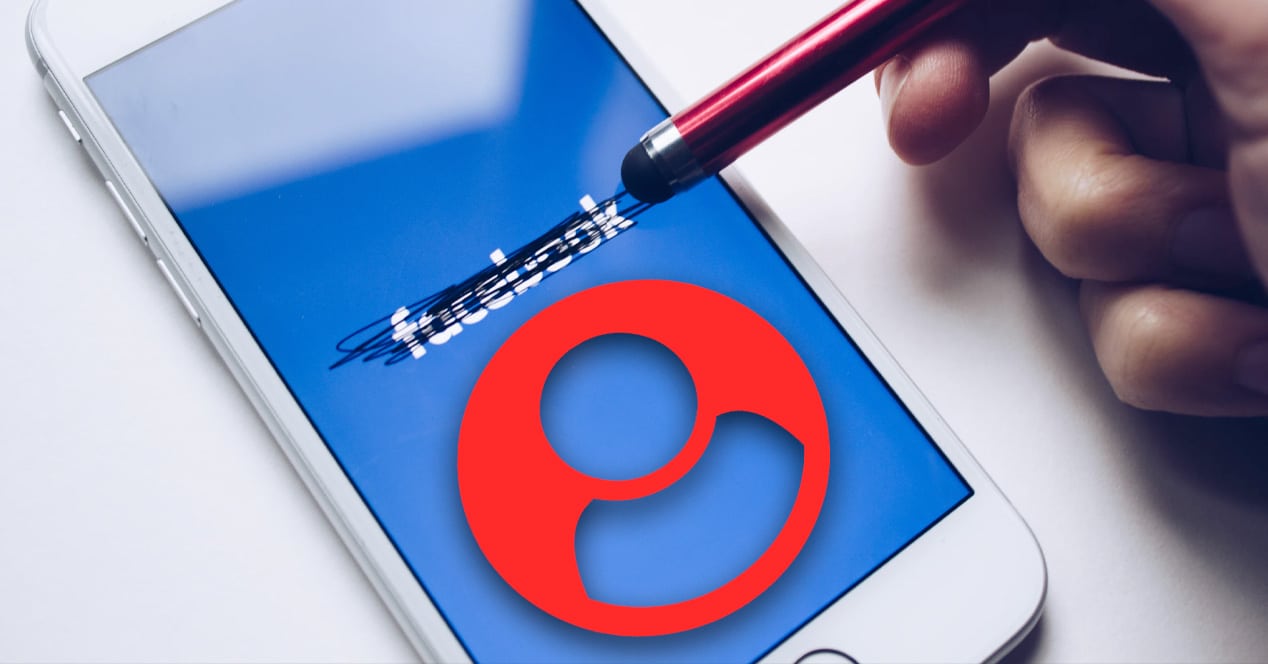
오늘날 소셜 네트워크는 가족, 친구 또는 지인과 즉시 연락할 수 있는 많은 문을 열어줍니다. 그/그녀에게 메시지를 보낼 수 있고, 그의/그녀의 마지막 휴가 사진을 볼 수 있고, 다소 차갑지만 그/그녀의 최신 소식을 들을 수 있다는 것. 그러나 물론 연락처에서 새로운 내용이 표시되지 않는 데 시간이 걸릴 수 있습니다. 사진, 동영상 또는 프로필 업데이트가 아닙니다. 이런 일이 발생하면 해당 사람이 귀하를 팔로우하지 않았을 가능성이 있습니다. 당신의 의심을 해결하기 위해 오늘 우리는 당신이 할 수 있는 방법을 설명합니다 페이스북에서 누가 당신의 친구가 되지 않았는지 알아보세요 확실히
나를 팔로우하지 않은 사람 : 모바일에서 처리
당신이 상상할 수 있듯이 누군가가 이 소셜 네트워크에서 우리를 팔로우하는 것을 중단했는지 알 수 있는 여러 가지 방법이 있습니다. 그리고 모든 사용자 중 가장 일반적인 것은 스마트폰에서 액세스하는 것이므로 스마트폰에서 따를 수 있는 프로세스부터 시작하려고 합니다.
가장 신뢰할 수 있는 방법은 계정 활동 로그를 이용하는 것입니다. 겉으로 보기에는 다소 복잡해 보일 수 있지만 차근차근 알려드리는 내용을 잘 따라오시면 2분도 채 걸리지 않을 것입니다.
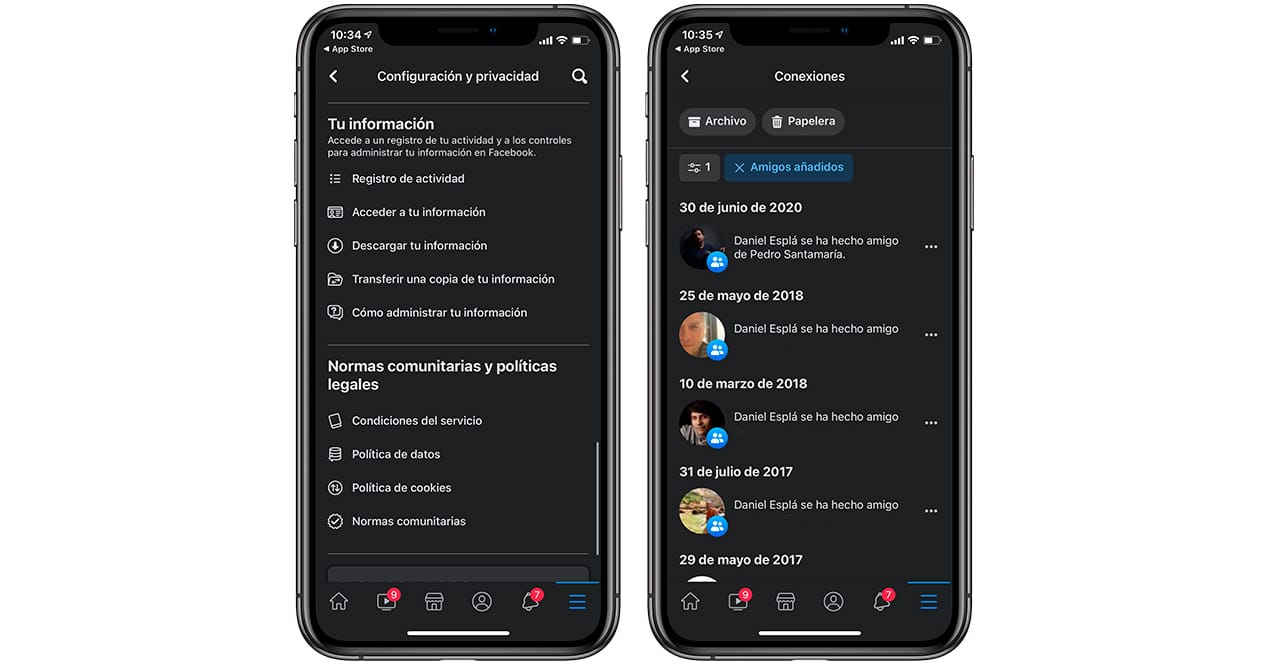
- 휴대폰에서 평상시처럼 Facebook 앱을 입력합니다.
- 여기에서 화면 오른쪽 하단에 있는 세 개의 수평선 아이콘을 클릭합니다.
- 이 새 화면에서 섹션을 찾습니다. "설정 및 개인 정보" 그것을 클릭하십시오. 그런 다음 "설정"을 다시 클릭하십시오.
- 이제 헤더가 있는 섹션에 도달할 때까지 아래로 스크롤해야 합니다. "당신의 정보". 이것은 귀하의 계정과 관련된 모든 유형의 뉴스가 저장되는 곳입니다.
- 이 섹션에서 다음을 클릭하십시오. "액티비티 레지스터".
- "연결" 섹션에 도달할 때까지 다른 옵션 사이를 다시 슬라이드합니다. 여기에서 측면 화살표를 클릭하여 드롭다운을 열고 섹션에 액세스해야 합니다. "추가된 친구".
이 마지막 섹션은 귀하의 계정을 팔로우하기 시작했고 물론 여전히 그렇게 하고 있는 모든 사용자를 수집합니다. 당신을 팔로우하고 있는지 알고 싶었던 사람이 이 목록에 없다면, 그는 당신에게 언팔로우를 했을 것입니다.
누군가가 서비스 사용을 위해 Facebook에서 귀하를 팔로우하는 것을 중지했는지 알 수 있는 또 다른 옵션 전령. 100% 신뢰할 수는 없지만 상당히 논리적이라고 이미 경고했지만.
이미 알고 있듯이 이 Facebook 플랫폼을 통해 누군가에게 메시지를 보낼 때 일련의 전송, 수신 및 읽기 확인이 발생합니다. 글쎄, 사용자가 귀하를 팔로우하는 것을 중단하고 어떤 경우에 메신저를 통해 그와 대화를 나눈 경우 해당 대화는 그대로 유지됩니다.
귀하의 경우에 해당된다는 것을 알고 있는 경우 다음 단계를 따르기만 하면 됩니다.
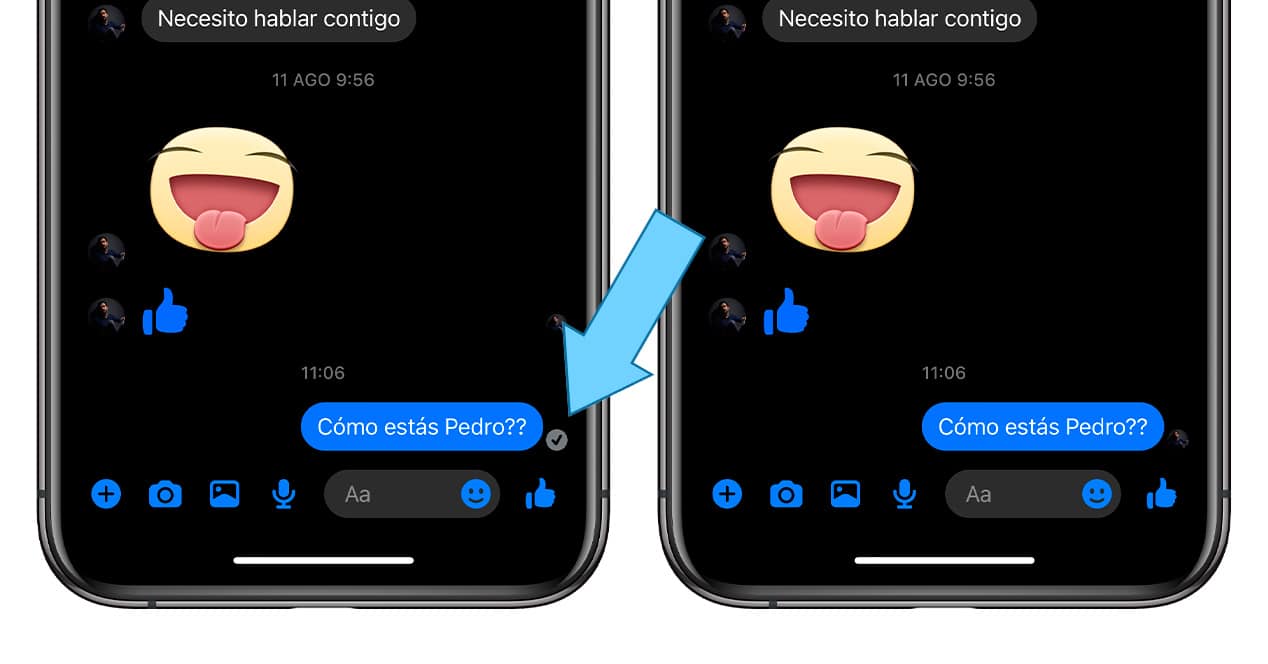
- 메신저 앱을 입력하십시오.
- 그 사람과의 대화를 검색하고 액세스합니다.
- 그에게 문자를 보내십시오. 물론 사용자가 마침내 응답할 경우를 대비하여 의미 있는 것으로 만드십시오.
메시지가 전송되면 자동으로 회색으로 확인 그 사람이 메시지를 받았음을 나타냅니다. 그러나 물론, 그들이 당신을 팔로우하는 것을 중단했다면 메신저에서 보류 중인 대화 목록에 직접 나타나지 않기 때문에 절대 열지 않을 것입니다. 해당 확인이 몇 시간 또는 며칠 동안 동일하게 유지되면 해당 사용자가 귀하를 팔로우 해제했음을 확신할 수 있습니다.
그러나 어떤 시점에서 그 사람의 프로필 사진에 회색 표시가 보이면 이는 그들이 대화에 들어갔고 따라서 당신이 여전히 그들의 친구 목록에 있음을 확인하는 것입니다.
Facebook에서 나를 삭제한 사람: 컴퓨터에서 처리
이제 휴대폰을 통해 이 소셜 네트워크에 들어가는 것을 좋아하지 않고 컴퓨터 브라우저에서 하는 것을 선호하는 경우 브라우저에서 사용할 수 있는 프로세스를 설명하겠습니다.
그리고 진실은 이것이 누군가가 우리를 더 이상 팔로우하지 않는지 알 수 있는 가장 쉬운 방법을 찾는 곳이라는 것입니다. 다음 단계를 따르기만 하면 됩니다.
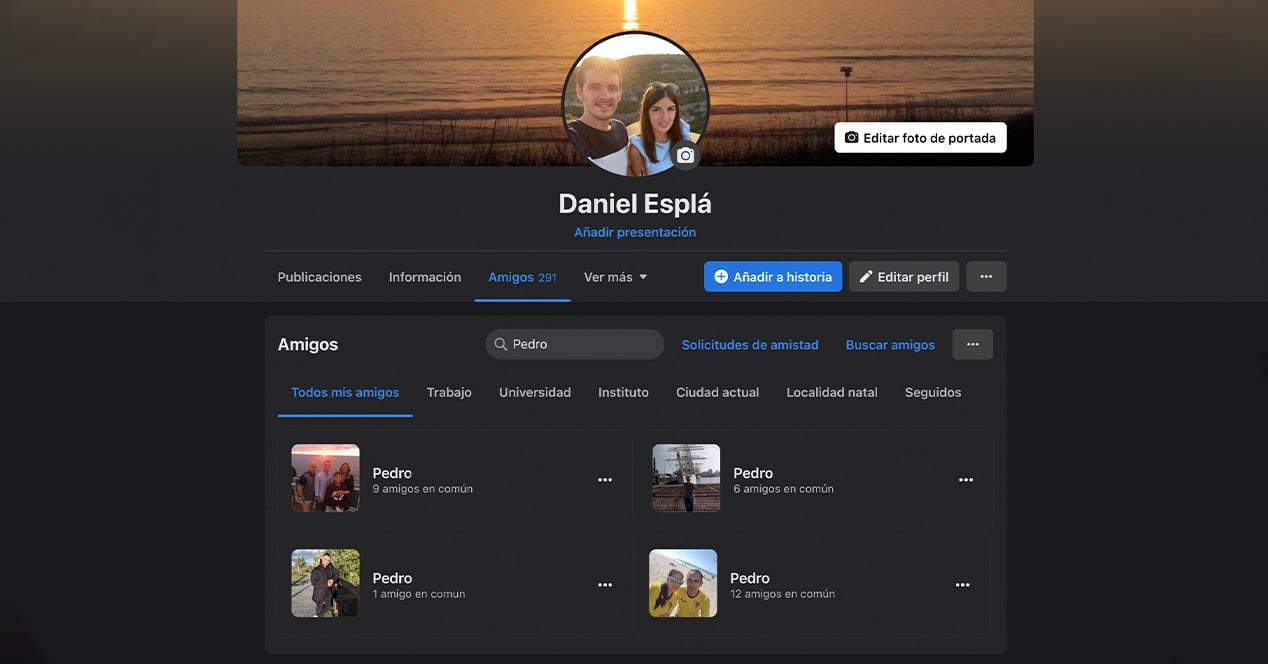
- 평소처럼 Facebook 계정에 로그인합니다.
- 화면 왼쪽 상단에서 볼 수 있는 사진을 클릭하여 프로필에 액세스합니다.
- 담벼락에서 중앙 표시줄의 프로필 사진 바로 아래에 있는 "친구" 섹션을 찾습니다.
- 이 섹션에 들어가면 상상할 수 있듯이 Facebook에 있는 모든 친구 목록이 표시됩니다. "검색" 표시줄에 이 소셜 네트워크에서 친구 관계를 그만 두었는지 의심스러운 사용자의 이름을 작성해야 합니다. 그리고 그것은
간단합니다. 이 사람의 이름을 검색할 때 아바타가 보이면 여전히 친구입니다. 그러나 아무데도 표시되지 않으면 해당 사용자가 귀하를 팔로우 해제하고 Facebook 친구 목록에서 귀하를 제거한 것입니다.
반면에 브라우저에서 다음을 수행할 수도 있습니다. Facebook Messenger 서비스와 동일한 논리 휴대 전화 섹션에서 본 것입니다.
그리고 매우 유사하지만 약간의 차이가 있는 것입니다. 활동 로그 우리 계정에서. 브라우저를 통해 아래 단계를 따르십시오.
- 페이스북 계정을 입력하세요.
- 어떤 화면에서든 왼쪽 상단 모서리에 있는 아래쪽 화살표 아이콘을 클릭하면 메뉴가 표시됩니다.
- 옵션을 클릭하십시오 "설정 및 개인 정보".
- 이제 "활동 로그"라는 이름의 새 하위 메뉴를 클릭합니다.
- 리디렉션된 새 창에서 "연결" 메뉴를 표시하고 전화에서 했던 것처럼 다시 클릭해야 합니다. "추가된 친구".
- 이제 당신이 해야 할 일은 그들이 당신을 더 이상 팔로우하지 않았는지 당신이 모르는 그 사람의 이름을 검색하는 것입니다.
이 목록에 검색 엔진이 없기 때문에 컴퓨터를 사용할 때 따를 수 있는 조언은 다음과 같습니다. 검색 바로가기 사용 모든 브라우저와 운영 체제에서 찾을 수 있습니다.
- 와 함께 컴퓨터를 사용하는 경우 Windows: CONTROL + F 버튼을 동시에 누릅니다.
- 당신이 사용하는 경우 Mac: CMD+F 키를 동시에 누릅니다.
이렇게 하면 일반 검색 엔진처럼 화면 상단에 작은 창이 열리며 해당 웹사이트에 표시된 텍스트에서 단어를 찾을 수 있습니다. 여기에 그 사람의 이름을 썼는데 나타나지 않는다면 그들이 Facebook에서 당신을 더 이상 팔로우하지 않는다는 것을 확신할 수 있습니다.